С каждой новой версией Windows у пользователей часто возникают проблемы совместимости со старыми приложениями или программами. В этом руководстве объясняется, почему возникают такие проблемы, и приводятся практические решения для их решения.
Почему приложения становятся несовместимыми
Приложения могут стать несовместимыми с новыми версиями Windows из-за изменений в архитектуре ОС, функциях безопасности или требованиях к системе. После обновления до более новой версии Windows ранее работающие приложения могут перестать работать должным образом, так как они могут не поддерживать эти обновления, что влияет на стабильность и производительность компьютера. Вы можете увидеть такие сообщения, как «Это приложение или игра не может работать на вашем устройстве». Эти проблемы могут возникать даже с приложениями, совместимыми с более ранними версиями той же платформы Windows.
Устранение неполадок совместимости
Примечания:
-
Если после обновления Или обновления Windows возникли проблемы с принтером или сканером, см. статью Устранение проблем с подключением принтера и печатью в Windows.
-
Если у вас возникли проблемы с Bluetooth после обновления или обновления Windows, см. статью Устранение проблем с Bluetooth в Windows.
Выполните приведенные ниже действия по устранению неполадок, чтобы сделать приложение совместимым с новой версией Windows.
Проверка наличия обновлений
-
Приложения Microsoft Store: Если вы скачали приложение из Microsoft Store, посетите магазин и проверка обновления, следуя руководству Получение обновлений для приложений и игр в Microsoft Store.
-
Другие приложения: Если приложение не было загружено из Microsoft Store, проверка веб-сайт издателя для новой или обновленной версии. Выполните поиск таких терминов, как «Совместимость Windows», чтобы найти соответствующие обновления.
Запуск средства устранения проблем с совместимостью программ
Если в приложении нет обновлений, вы можете воспользоваться средством устранения неполадок совместимости программ для получения помощи. Щелкните ссылку ниже, чтобы открыть средство устранения неполадок напрямую или следуйте инструкциям, предоставленным для доступа к нему вручную.
Запуск средства устранения неполадок с совместимостью программ
-
Выберите Пуск > Параметры > Системный > Устранение неполадок > Другие средства устранения неполадок.
-
Найдите средство устранения неполадок с совместимостью программ и нажмите кнопку Запустить.
-
Следуйте инструкциям на экране, чтобы завершить процесс.
Что делать, если приложение работает неправильно
Иногда при открытии приложения может отображаться сообщение о том, что оно может работать неправильно. Вы можете открыть и запустить приложение, но при удаленном использовании возникают незначительные проблемы, такие как мерцание окон, отсутствие ответа или сбои. В таких случаях выполните следующие действия.
-
Запустите средство устранения неполадок совместимости , как описано выше.
-
Обновите драйверы устройств до последних версий с помощью клиентский компонент Центра обновления Windows. Дополнительные сведения см. в статье Обновление драйверов.
Примечание: Если вам не удается установить обычное антивирусное приложение прямо сейчас, вас защитит встроенное автоматическое антивирусное решение Windows. См. раздел Защита с помощью функции «Безопасность Windows».
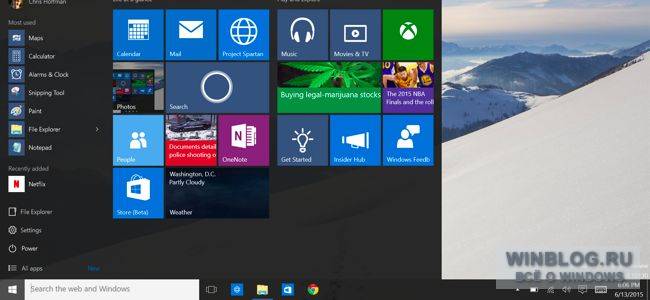
Однако тем, кому необходимы традиционные настольные программы, волноваться не стоит. Пусть незнакомое оформление Windows 10 вас не пугает: если приложение работало в Windows 7, оно почти наверняка будет работать и в Windows 10.Внутри система схожа с Windows 7 и 8
Да, в Windows 10 можно запускать традиционные настольные программы. По внутреннему строению Windows 10 очень похожа на Windows 8, а та, в свою очередь, на Windows 7. Модель безопасности приложений и архитектура драйверов радикально не поменялись – такой разницы, как между Windows XP и Windows Vista или Windows 7, нет.
Другими словами, если приложение работает в Windows 7 или 8, оно почти наверняка будет работать и в Windows 10. Да, в Windows 10 есть и совершенно новая модель приложений, но традиционные настольные программы могут работать параллельно с этими новыми «универсальными» приложениями.
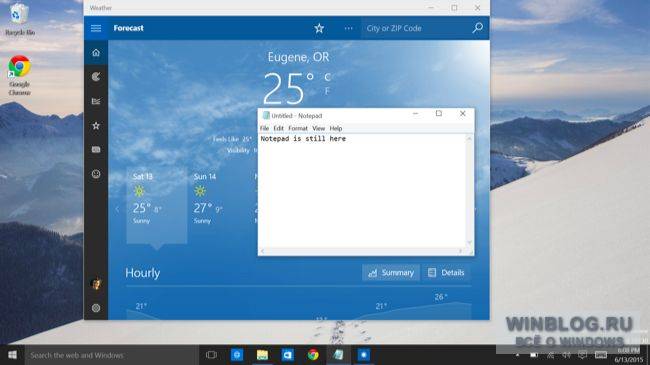
Windows RT больше нет
Microsoft отказалась от развития Windows RT, так что даже на Microsoft Surface 3 можно пользоваться настольными программами, хотя на Surface 2 еще было нельзя.
Все планшеты и ноутбуки Windows 10 с экранами диагональю от 8 дюймов и выше имеют полноценный рабочий стол Windows. Устройства с экранами диагональю менее 8 дюймов работают под управлением Windows 10 Mobile и рабочего стола не имеют. Ситуация немного другая, чем с Windows 8, где даже на 7-дюймовых планшетах был рабочий стол. Но тем, кто покупает планшет с экраном диагональю 7,9 дюйма, настольные программы, скорее всего, в любом случае не нужны.
Режимы совместимости
Как и Windows 7, Windows 10 поддерживает различные режимы совместимости, позволяющие ей выдавать себя за более старые версии Windows для запуска старых программ. Многие устаревшие приложения, не работающие в Windows 10 со стандартными настройками, без проблем запускаются в режиме совместимости.
Windows 10 автоматически включает режим совместимости, если обнаруживает, что приложение в этом нуждается. Впрочем, нужные настройки можно выставить и самостоятельно. Для этого надо нажать правой кнопкой мыши на .exe-файле или ярлыке программы, выбрать пункт «Свойства» (Properties), открыть вкладку «Совместимость» (Compatibility) и выбрать ту версию Windows, в которой программа работала нормально. Если вы не уверены, в чем проблема, можно запустить средство устранения проблем с совместимостью, которое поможет выбрать оптимальные настройки.
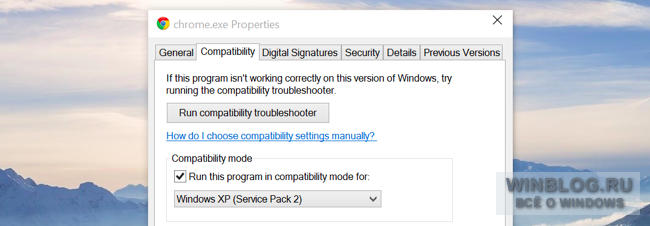
Какие программы работать не будут
Тем не менее, кое-какие программы, работавшие в предыдущих версиях Windows, в Windows 10 корректно работать все-таки не смогут.
Проблемы возникнут с любыми приложениями и устройствами, требующими использования старых драйверов. Если приложение зависит от оборудования, выпущенного еще во времена Windows XP и не имеющего драйверов для Windows 7, работать оно, скорее всего, не будет. Но если имеется драйвер, написанный под Windows 7, скорее всего, проблем не возникнет и в Windows 10.
Любые приложения, переставшие работать после перехода с Windows XP на Windows 7, не будут запускаться и в Windows 10, можно даже не надеяться. В профессиональных версиях Windows 10 нет режима XP, который был в Windows 7. Если без устаревших программ, не работающих в Windows 7 и выше, не обойтись, можно создать виртуальную машину с Windows XP.
16-битные приложения – т. е. любые программы времен Windows 3.1 – на 64-битных версиях Windows 10 работать не будут. В 32-битных версиях Windows 7 они работают, так что если без использования 16-битных программ никак, ставьте 32-битную же версию Windows 10. В общем-то, с Windows 7 дела обстояли точно так же – в 64-битных версиях системы 16-битные приложения не работали. При попытке запустить 16-битную программу в 64-битной версии Windows 10 появляется сообщение о том, что она не поддерживается на данном компьютере.
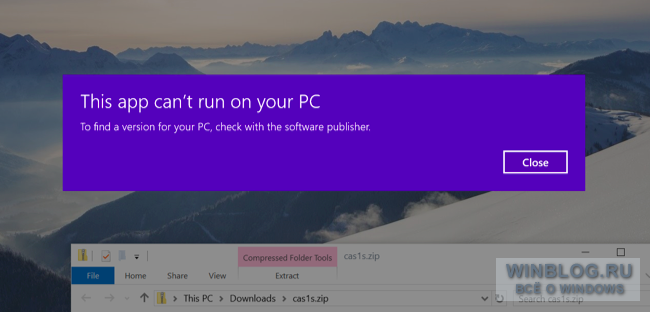
Как проверить совместимость приложения
У Microsoft есть помощник по обновлению, который сканирует систему и сообщает о любых несовместимых программах и устройствах. Этот помощник встроен в приложение «Получить Windows 10» (Get Windows 10), которое было автоматически установлено на все компьютеры с Windows 7 и Windows 8.1 через Центр обновления Windows. Нажмите на значке приложения в панели задач и запустите проверку совместимости.
Если у вас есть важные бизнес-приложения или другие незаменимые программы, попробуйте уточнить у компании-разработчика, совместимы ли они с Windows 10. Проблем возникнуть не должно, если они работали в Windows 7 и 8.
Если без этих приложений никак не обойтись, можно повременить с обновлением несколько недель и посмотреть, работают ли они у других пользователей в Windows 10. В конце концов, спешить с обновлением не обязательно – оно будет бесплатно в течение целого года после выпуска Windows 10.
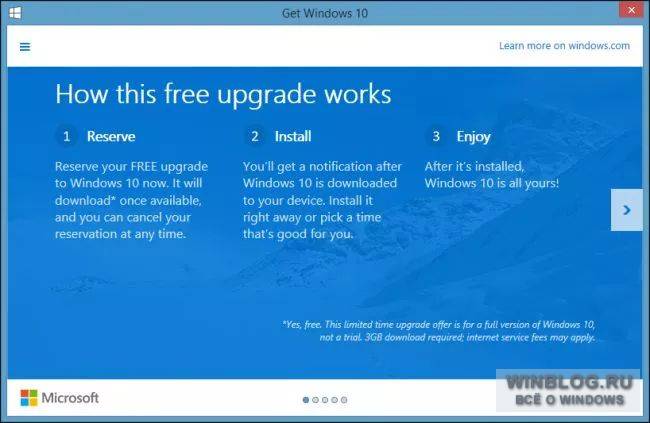
Windows 10 не совместима с некоторыми устаревшими встроенными программами Windows. Например, в ней не работает Windows Media Center, который еще можно было платно скачать для Windows 8. Традиционные настольные версии встроенных игр – «Червы» (Hearts), «Косынка» (Solitaire) и «Сапер» (Minesweeper) – из состава системы исключены, но есть современные «универсальные» версии двух последних. Встроенная функция воспроизведения DVD отсутствует, но вместо этого можно установить, например, VLC Player. Навсегда исчезли мини-приложения рабочего стола (гаджеты), но это не так уж плохо – надежной защитой данных они похвастаться не могли.
Автор: Chris Hoffman
Перевод
SVET
Оцените статью: Голосов
Режим совместимости программ Windows 10 позволяет запускать ПО на компьютере, которое нормально работало только в предыдущих версиях Windows, а в последней ОС программа не запускается или работает с ошибками. В этой инструкции о том, как включить режим совместимости с Windows 8, 7, Vista или XP в Windows 10 для исправления ошибок запуска программ.
По умолчанию, Windows 10 после сбоев в программах предлагает автоматически включить режим совместимости, однако только в некоторых из них и не всегда. Ручное же включение режима совместимости, которое раньше (в предыдущих ОС) выполнялось через свойства программы или ее ярлыка, теперь доступно не для всех ярлыков и иногда требуется использовать специальное средство для этого. Рассмотрим оба способа. На сайте также присутствует отдельная инструкция про использование режима совместимости в Windows 11, в которой есть один дополнительный метод — редактор реестра, применимый и для Windows 10.
Включение режима совместимости через свойства программы или ярлыка
Первый способ включить режим совместимости в Windows 10 очень просто — кликните правой кнопкой мыши по ярлыку или исполняемому файлу программы, выберите пункт «Свойства» и откройте, если таковая обнаружится, вкладку «Совместимость».
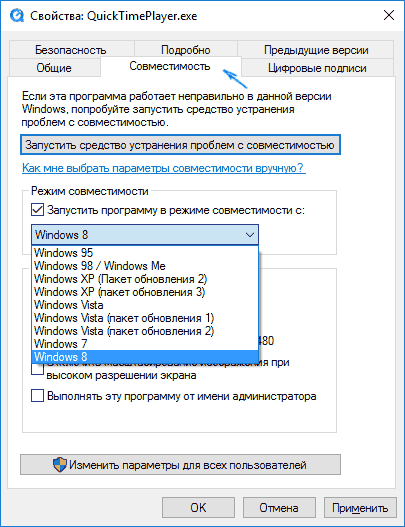
Все, что останется сделать — задать параметры режима совместимости: указать версию Windows, в которой программа запускалась без ошибок. При необходимости, включите запуск программы от имени администратора или в режиме меньшего разрешения экрана и пониженной цветности (для совсем старых программ). Затем примените сделанные настройки. В следующий раз программа будет запущена с уже измененными параметрами.
Как включить режим совместимости программ с предыдущими версиями ОС в Windows 10 через устранение неполадок
Чтобы запустить настройку режима совместимости программ, потребуется запустить специальное средство устранения неполадок Windows 10 «Выполнение программ, предназначенных для предыдущих версий Windows».
Сделать это можно либо через пункт панели управления «Устранение неполадок» (панель управления можно открыть через правый клик по кнопке Пуск. Чтобы увидеть пункт «Устранение неполадок» вверху справа в поле «Просмотр» должно стоять «Значки», а не «Категории»), либо, что быстрее, через поиск в панели задач.
Запустится средство устранения проблем с совместимостью старых программ в Windows 10. Имеет смысл использовать пункт «Запуск от имени администратора» при его использовании (это позволит применить параметры к программам, находящимся в папках с ограниченным доступом). Нажмите «Далее».

После некоторого ожидания, в следующем окне будет предложено выбрать программу, с совместимостью которой есть проблемы. Если вам нужно добавить собственную программу (например, в списке не будут отображаться portable-приложения), выберите пункт «Нет в списке» и нажмите «Далее», после чего задайте путь к исполняемому exe файлу программы.
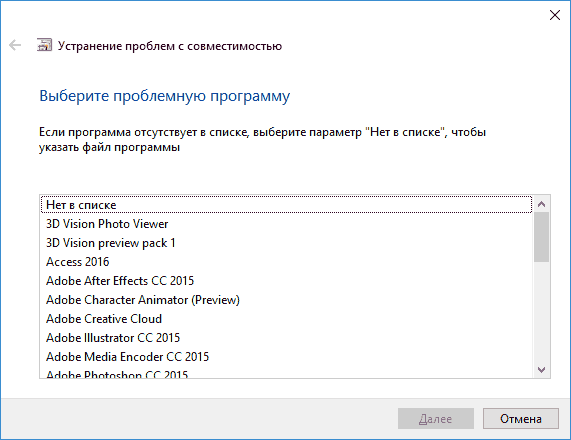
После выбора программы или указания ее расположения, будет предложено выбрать режим диагностики. Для ручного указания режима совместимости с конкретной версией Windows, нажмите «Диагностика программы».

В следующем окне будет предложено указать проблемы, которые были замечены при запуске вашей программы в Windows 10. Выбираем «Программа работала в предыдущих версиях Windows, но не устанавливается или не запускается сейчас» (или другие варианты, по ситуации).

В следующем окне потребуется указать, с какой версией ОС включить совместимость — Windows 7, 8, Vista и XP. Выберите свой вариант и нажмите «Далее».
В следующем окне, чтобы завершить установку режима совместимости, требуется нажать «Проверить программу». После ее запуска, проверки (которую вы выполняете сами, необязательно) и закрытия, нажмите «Далее».

И, в завершение, либо сохраните параметры совместимости для этой программы, либо используйте второй пункт, если ошибки остались — «Нет, попытаться использовать другие параметры». Готово, после сохранения параметров программа будет работать в Windows 10 в выбранном вами режиме совместимости.
Если у вас остались какие-либо вопросы, относящиеся к работе режима совместимости и вообще программ в Windows 10, задавайте, постараюсь помочь.
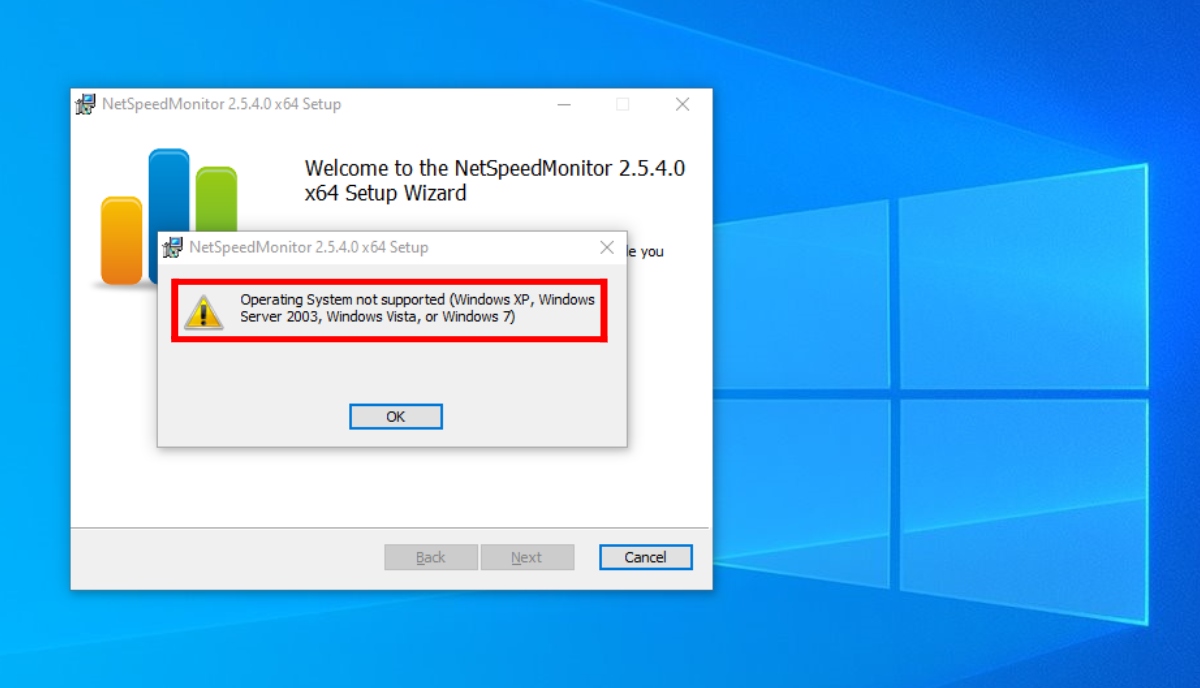
Regardless of whether you like Windows 7 or hate it, the good old operating system reached the end of life last month. In other words, no more security updates for any new threats discovered in the wild.
Excluding a few who will keep trying out several Windows 7 alternatives, users would take the obvious road and upgrade to Windows 10 (for free, in some cases).
Now, one big problem people might encounter is app compatibility. What if your old Windows 7 apps don’t run on the newer Windows version? While it may sound absurd, backward compatibility (which we take for granted) is the reason you find ATMs still running Windows XP.
Recently, Microsoft confirmed that Windows 10 supports almost 99% of Windows 7 apps, so switching to the new OS should be no problem. But if you’re facing problems installing the left out legacy Windows app on your PC, then keep reading.
You may know that Microsoft preloads the Windows compatibility mode for older versions. This is to make sure that software and apps designed for ancient systems work correctly on the newer OS.
For example, I use this app called NetSpeedMonitor, which shows network stats in real-time. But since it’s meant for Windows 7, it causes issues during the installation process.
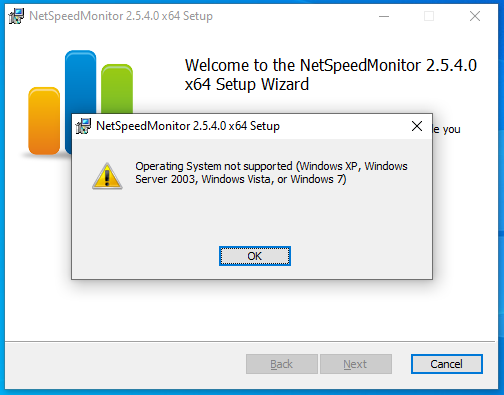
If you are dealing with such apps, then follow the steps mentioned below:
- Right-click on the setup (.exe or .msi) file of the app.
- Go to Properties > go to the Compatibility tab.
- Here, tick the checkbox that says “Run this program in compatibility mode for” and choose the desired Windows version from the drop-down menu.
- Depending on your app, it will either show “Previous version of Windows” as an option or display a list of different Windows versions.
- Choose your desired option and click on Ok.
Now, you can install the app like you usually do by double-clicking on it. It shouldn’t cause any problems.
If you can’t figure out the correct Windows version under the compatibility mode, then click on “Run compatibility troubleshooter” and Windows will automatically detect the compatibility settings.
You can also right-click on the app and click on the “Troubleshoot compatibility” option in the context menu, which does the same thing.
Users can opt for manual options as automatic troubleshooting can take a lot of time at times.
Not just Windows 7, Microsoft has added compatibility modes for Windows 8/8.1, Windows XP, and all the way to Windows 95. So, it has got yourself covered in most cases.
In addition to legacy software, you can take the help of Windows 10 compatibility mode to run all those nostalgic PC games that kept you glued to your computer in the early days.
Aditya likes to cover topics related to Microsoft, Windows 10, Apple Watch, and interesting gadgets. But when he is not working, you can find him binge-watching random videos on YouTube (after he has wasted an hour on Netflix trying to find a good show).
Reach out at [email protected]
Распределенное обучение с TensorFlow и Python
AI_Generated 05.05.2025
В машинном обучении размер имеет значение. С ростом сложности моделей и объема данных одиночный процессор или даже мощная видеокарта уже не справляются с задачей обучения за разумное время. Когда. . .
CRUD API на C# и GraphQL
stackOverflow 05.05.2025
В бэкенд-разработке постоянно возникают новые технологии, призванные решить актуальные проблемы и упростить жизнь программистам. Одной из таких технологий стал GraphQL — язык запросов для API,. . .
Распознавание голоса и речи на C#
UnmanagedCoder 05.05.2025
Интеграция голосового управления в приложения на C# стала намного доступнее благодаря развитию специализированных библиотек и API. При этом многие разработчики до сих пор считают голосовое управление. . .
Реализация своих итераторов в C++
NullReferenced 05.05.2025
Итераторы в C++ — это абстракция, которая связывает весь экосистему Стандартной Библиотеки Шаблонов (STL) в единое целое, позволяя алгоритмам работать с разнородными структурами данных без знания их. . .
Разработка собственного фреймворка для тестирования в C#
UnmanagedCoder 04.05.2025
C# довольно богат готовыми решениями – NUnit, xUnit, MSTest уже давно стали своеобразными динозаврами индустрии. Однако, как и любой динозавр, они не всегда могут протиснуться в узкие коридоры. . .
Распределенная трассировка в Java с помощью OpenTelemetry
Javaican 04.05.2025
Микросервисная архитектура стала краеугольным камнем современной разработки, но вместе с ней пришла и головная боль, знакомая многим — отслеживание прохождения запросов через лабиринт взаимосвязанных. . .
Шаблоны обнаружения сервисов в Kubernetes
Mr. Docker 04.05.2025
Современные Kubernetes-инфраструктуры сталкиваются с серьёзными вызовами. Развертывание в нескольких регионах и облаках одновременно, необходимость обеспечения низкой задержки для глобально. . .
Создаем SPA на C# и Blazor
stackOverflow 04.05.2025
Мир веб-разработки за последние десять лет претерпел коллосальные изменения. Переход от традиционных многостраничных сайтов к одностраничным приложениям (Single Page Applications, SPA) — это. . .
Реализация шаблонов проектирования GoF на C++
NullReferenced 04.05.2025
«Банда четырёх» (Gang of Four или GoF) — Эрих Гамма, Ричард Хелм, Ральф Джонсон и Джон Влиссидес — в 1994 году сформировали канон шаблонов, который выдержал проверку временем. И хотя C++ претерпел. . .
C# и сети: Сокеты, gRPC и SignalR
UnmanagedCoder 04.05.2025
Сетевые технологии не стоят на месте, а вместе с ними эволюционируют и инструменты разработки. В . NET появилось множество решений — от низкоуровневых сокетов, позволяющих управлять каждым байтом. . .
